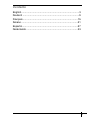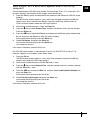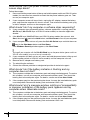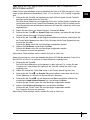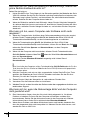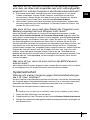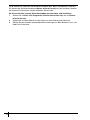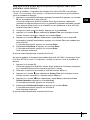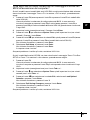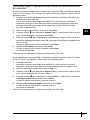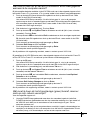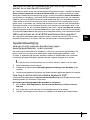La page est en cours de chargement...
La page est en cours de chargement...
La page est en cours de chargement...
La page est en cours de chargement...
La page est en cours de chargement...
La page est en cours de chargement...
La page est en cours de chargement...
La page est en cours de chargement...
La page est en cours de chargement...
La page est en cours de chargement...
La page est en cours de chargement...
La page est en cours de chargement...
La page est en cours de chargement...
La page est en cours de chargement...
La page est en cours de chargement...
La page est en cours de chargement...

15
FR
Présentation de ce guide
Si vous rencontrez des problèmes avec votre ordinateur Sony VAIO
®
, vous trouverez des
solutions dans ce document.
Vous trouverez davantage de rubriques de dépannage dans l’Aide et support Windows
de votre ordinateur, qui est très complète (cliquez sur Démarrer - Aide et support).
Il est fortement recommandé de lire la documentation avant de commencer à utiliser votre
ordinateur. Outre la documentation papier, vous trouverez des guides de l'utilisateur sur
l'ordinateur. En plus de fournir des informations essentielles, la documentation affichée à
l’écran contient des conseils utiles et aborde des sujets que vous n'avez peut-être pas pris
en compte auparavant.
Les documents suivants sont fournis avec votre ordinateur.
Documentation papier
❑ Fiche d'installation — Décrit les différentes étapes de préparation, depuis le
déballage de votre ordinateur jusqu'à sa mise en route.
❑ Guide de dépannage — Contient des solutions aux problèmes courants (présent
document).
❑ Guide de réinstallation — Contient des instructions sur la création d’une copie de
sauvegarde de vos données et la réinstallation du système de votre ordinateur, ainsi
que des solutions aux dysfonctionnements de votre ordinateur.
❑ Documents contenant les informations suivantes : Sony GARANTIE Sony, Guide des
réglementations de sécurité, Guide des règlements relatifs aux modems, Guide
des réglementations Technologie LAN sans fil, Guide des réglementations
Bluetooth, Contrat de licence logiciel utilisateur final et Services de support Sony.
Documentation non imprimée
Vous pouvez trouver des informations en ligne aux endroits suivants :
❑ Documentation dans My Club VAIO : Recueil complet de tout ce qu'il vous faut savoir
pour tirer pleinement parti de votre ordinateur, le portail My Club VAIO est la référence
idéale pour commencer à utiliser l'ordinateur.
❑ Aide et support Windows : L’Aide et support Windows constitue une source
complète de conseils, de didacticiels et d'exemples qui vous aident à utiliser votre
ordinateur. Utilisez la fonction Rechercher, l'index ou le sommaire pour afficher toutes
les ressources d'aide Windows, y compris les informations en ligne.
Pour accéder à la Documentation, cliquez sur l’icône Documentation du VAIO (VAIO
Documentation) sur le bureau ou suivez la procédure ci-dessous :
1 Cliquez sur Démarrer , Tous les programmes, puis sur My Club VAIO.
2 Cliquez sur Documentation.
3 Sélectionnez le guide que vous souhaitez lire.
Vous pouvez à présent lire le Guide de l'utilisateur. Ce guide, fourni au format PDF, est
facile à lire et à imprimer.
Pour accéder à l’Aide et support Windows, suivez la procédure ci-dessous :
1 Cliquez sur Démarrer.
2 Cliquez sur Aide et support.
La fenêtre Aide et support Windows s’affiche.
Vous pouvez également accéder à l’Aide et support Windows en appuyant et en
maintenant enfoncée la touche Microsoft Windows et en appuyant sur la touche F1.

16
Dépannage
Ordinateur
Que faire si mon ordinateur ne démarre pas ?
❑ Assurez-vous que votre ordinateur est correctement raccordé à une source
d'alimentation et qu'il est sous tension. Vérifiez que le témoin d'alimentation indique
qu'il est sous tension.
❑ Assurez-vous que le module batterie est correctement installé et chargé.
❑ Assurez-vous que le lecteur de disquettes (éventuel) est vide.
❑ Si votre ordinateur est raccordé à un boîtier d'alimentation ou à un onduleur,
assurez-vous que le boîtier d'alimentation ou l'onduleur est raccordé à une source
d'alimentation et qu'il est sous tension.
❑ Si vous utilisez un écran externe, assurez-vous qu'il est raccordé à une source
d'alimentation et qu'il est sous tension. Assurez-vous que les commandes de
luminosité et de contraste sont correctement réglées. Pour plus d'informations,
reportez-vous au manuel fourni avec votre écran.
❑ Déconnectez l'adaptateur secteur et retirez le module batterie. Patientez trois à cinq
minutes. Réinstallez la batterie, rebranchez l'adaptateur secteur, puis appuyez sur le
bouton d'alimentation (faites coulisser le commutateur d’alimentation sur les modèles
de la série VGN-UX) pour mettre votre ordinateur sous tension.
❑ La condensation peut provoquer un dysfonctionnement de votre ordinateur. Si cela se
produit, n'utilisez pas l'ordinateur pendant au moins une heure.
❑ Sur tous les modèles, à l’exception des modèles de la série VGN-UX, retirez tout
module de mémoire supplémentaire ajouté après l'achat.
❑ Vérifiez que vous utilisez l'adaptateur secteur Sony qui vous a été fourni. Pour votre
sécurité, utilisez uniquement les modules batterie rechargeables et adaptateurs
secteur de marque Sony, fournis avec votre ordinateur VAIO.

17
FR
Que faire si une erreur BIOS se produit lorsque je mets mon
ordinateur sous tension ?
Sur tous les modèles, à l’exception des modèles de la série VGC-RM, si le message
« Press <F1> to resume, <F2> to setup » s'affiche au bas de l'écran de votre ordinateur,
suivez la procédure ci-dessous :
1 Appuyez sur la touche F2 (maintenez enfoncée la touche Fn et appuyez sur la touche
F2 sur les modèles de la série VGN-UX).
L'écran de configuration du BIOS s'affiche. Dans le cas contraire, redémarrez
l’ordinateur et appuyez plusieurs fois sur la touche F2 (maintenez enfoncée la touche
Fn et appuyez plusieurs fois sur la touche F2 sur les modèles de la série VGN-UX)
lorsque le logo VAIO s’affiche.
2 Configurez la date (mois/jour/année). Appuyez sur la touche Enter.
3 Appuyez sur la touche
m pour sélectionner System Time, puis configurez l'heure
(heures: minutes: secondes). Appuyez sur la touche Enter.
4 Appuyez sur la touche
, pour sélectionner l’onglet Exit puis sur la touche F9
(maintenez la touche Fn enfoncée et appuyez sur la touche F9 sur les modèles de la
série VGN-UX).
À l’invite de confirmation, appuyez sur la touche Enter.
5 Sélectionnez Exit Setup, et appuyez sur la touche Enter.
À l’invite de confirmation, appuyez sur la touche Enter.
Votre ordinateur redémarre.
Si cela se produit fréquemment, contactez VAIO-Link.
Sur tous les modèles, à l’exception des modèles de la série VGC-RM, si le message «Press
F2 to Run SETUP or Press F1 to continue» s’affiche sur l’écran, suivez la procédure ci-
dessous :
1 Appuyez sur la touche F2.
L'écran de configuration du BIOS s'affiche. Sinon, redémarrez l’ordinateur et appuyez
sur la touche F2 plusieurs fois lorsque le logo VAIO s’affiche.
2 Définissez la date (mois/jour/année) à l’aide des touches Tab et +/-.
3 Appuyez sur la touche
m pour sélectionner System Time, puis configurez l'heure
(heures: minutes: secondes) à l’aide des touches Tab et +/-.
4 Appuyez sur la touche
, pour sélectionner l’onglet Exit puis choisissez Load
Optimal Defaults et appuyez sur la touche Enter.
À l’invite de confirmation, appuyez sur la touche Y.
5 Sélectionnez Exit Saving Changes et appuyez sur la touche Enter.
À l’invite de confirmation, appuyez sur la touche Y.
Votre ordinateur redémarre.
Si cela se produit fréquemment, contactez VAIO-Link.

18
Que faire si le témoin d'alimentation (vert) est allumé mais que
l'écran reste vide?
Procédez de la manière suivante :
1
Maintenez le bouton d'alimentation enfoncé (faites coulisser et maintenez le
commutateur d’alimentation sur les modèles de la série VGN-UX) pendant plus de
quatre secondes pour vérifier que le témoin d'alimentation s'éteint. Ensuite, mettez à
nouveau l'ordinateur sous tension.
2 Si l'écran de votre ordinateur reste toujours vide, débranchez l'adaptateur secteur,
retirez le module batterie, puis laissez reposer l'ordinateur pendant environ une
minute. Réinstallez ensuite le module batterie, branchez l'adaptateur secteur, puis
mettez à nouveau l'ordinateur sous tension.
Que faire si l'ordinateur ou le logiciel ne répond plus ?
❑ Si votre ordinateur ne répond plus alors qu’une application est en cours d’exécution,
appuyez sur les touches Alt+F4 (Alt+Fn+F4 sur les modèles de la série VGN-UX)
pour fermer la fenêtre de l’application.
❑ Si la combinaison de touches Alt+F4 (Alt+Fn+F4 sur les modèles de la série VGN-UX)
ne donne aucun résultat, cliquez sur Démarrer, la flèche en regard du bouton
Verrouiller, et cliquez sur Arrêter afin de mettre l’ordinateur hors tension.
❑ Si l'ordinateur ne se met pas hors tension, appuyez sur les touches Ctrl+Alt+Delete
et cliquez sur la flèche en regard du bouton Arrêter puis sur Arrêter.
Si la fenêtre Sécurité de Windows s'affiche, cliquez sur Arrêter.
Si vous mettez votre ordinateur hors tension à l'aide des touches Ctrl+Alt+Delete ou du bouton
d’alimentation (commutateur d’alimentation sur les modèles de la série VGN-UX), vous risquez
de perdre des données.
❑ Si l'ordinateur ne se met toujours pas hors tension, maintenez le bouton d'alimentation
enfoncé (faites coulisser et maintenez le commutateur d’alimentation sur les modèles
de la série VGN-UX) jusqu'à ce que l'ordinateur se mette hors tension.
❑ Retirez l'adaptateur secteur et le module batterie.
❑ Essayez de réinstaller le logiciel.
❑ Contactez l'éditeur du logiciel ou le fournisseur désigné pour obtenir un support
technique.
Que faire si le témoin de la batterie clignote et si mon ordinateur
ne démarre pas ?
❑ Le module batterie n'est peut-être pas correctement installé. Pour résoudre ce
problème, mettez votre ordinateur hors tension, puis retirez le module batterie.
Ensuite, installez à nouveau le module batterie sur l'ordinateur. Pour plus
d'informations, reportez-vous au Guide de l'utilisateur affiché à l’écran.
❑ Si le problème persiste après exécution de l'opération décrite ci-dessus, cela signifie
que le module batterie installé n'est pas compatible. Retirez le module batterie et
contactez VAIO-Link.

19
FR
Que faire si une fenêtre de message signalant une incompatibilité
ou une installation incorrecte du module batterie s'affiche et que
mon ordinateur passe en mode de mise en veille prolongée ?
❑ Le module batterie n'est peut-être pas correctement installé. Pour résoudre ce
problème, mettez votre ordinateur hors tension, puis retirez le module batterie.
Ensuite, installez à nouveau le module batterie sur l'ordinateur. Pour plus
d'informations, reportez-vous au Guide de l'utilisateur affiché à l’écran.
❑ Si le problème persiste après exécution de l'opération décrite ci-dessus, cela signifie
que le module batterie installé n'est pas compatible. Retirez le module batterie et
contactez VAIO-Link.
Que faire si Windows ne démarre pas et qu'un message s'affiche
lorsque je démarre mon ordinateur ?
Si vous saisissez trois fois de suite un mot de passe pour mise sous tension erroné, le
message Enter Onetime Password ou Password Check failed s'affiche. Si vous entrez
à nouveau trois fois de suite un mot de passe pour mise sous tension erroné, le message
System Disabled s'affiche et Windows ne démarre pas. Maintenez le bouton
d'alimentation enfoncé (faites coulisser et maintenez le commutateur d’alimentation sur les
modèles de la série VGN-UX) pendant plus de quatre secondes pour vérifier que le témoin
d'alimentation s'éteint. Patientez 10 à 15 secondes, puis redémarrez l'ordinateur et
saisissez le mot de passe correct. Lors de la saisie du mot de passe, vérifiez que les
témoins Num Lock et Caps Lock sont éteints. Si l’un d’eux est allumé, appuyez sur la
touche Num Lk (maintenez enfoncée la touche Fn et appuyez sur la touche Num Lk sur
les modèles de la série VGN-UX) ou Caps Lock pour éteindre le témoin avant de saisir le
mot de passe.
Que faire si j'ai oublié le mot de passe BIOS ?
Si vous avez oublié le mot de passe BIOS, contactez VAIO-Link pour le réinitialiser. Des
frais de réinitialisation vous seront facturés.
Sécurité du système
Comment protéger mon ordinateur contre des menaces telles que
les virus ?
Le système d'exploitation Microsoft Windows est préinstallé sur votre ordinateur. La
meilleure façon de protéger votre ordinateur contre des menaces à sa sécurité, notamment
les virus, est de télécharger et d'installer régulièrement les dernières mises à jour de
Windows.
Vous pouvez obtenir les mises à jour importantes de Windows en procédant comme suit :
Votre ordinateur doit être connecté à Internet pour que vous puissiez recevoir les mises à jour.
1 Connectez-vous à Internet.
2 Double-cliquez sur l'icône Alertes de sécurité Windows dans la barre des tâches.
3 Suivez les instructions affichées à l'écran afin de configurer les mises à jour
automatiques ou programmées.

20
Comment maintenir à jour mon logiciel antivirus ?
Les dernières mises à jour de Symantec Corporation vous permettent de tenir à jour le
logiciel Norton Internet Security.
Pour télécharger et installer la dernière mise à jour de sécurité
1 Cliquez sur Démarrer, Tous les programmes, Norton Internet Security, puis
Norton Internet Security.
2 Cliquez sur l'élément de mise à jour du logiciel dans la sous-fenêtre de gauche.
3 Suivez les instructions affichées à l'écran pour sélectionner et télécharger les mises à
jour.
La page est en cours de chargement...
La page est en cours de chargement...
La page est en cours de chargement...
La page est en cours de chargement...
La page est en cours de chargement...
La page est en cours de chargement...
La page est en cours de chargement...
La page est en cours de chargement...
La page est en cours de chargement...
La page est en cours de chargement...
La page est en cours de chargement...
La page est en cours de chargement...
La page est en cours de chargement...
La page est en cours de chargement...
La page est en cours de chargement...
La page est en cours de chargement...
La page est en cours de chargement...
La page est en cours de chargement...
-
 1
1
-
 2
2
-
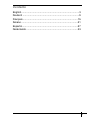 3
3
-
 4
4
-
 5
5
-
 6
6
-
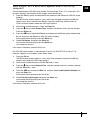 7
7
-
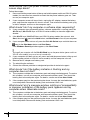 8
8
-
 9
9
-
 10
10
-
 11
11
-
 12
12
-
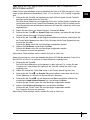 13
13
-
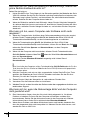 14
14
-
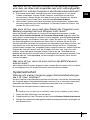 15
15
-
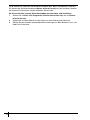 16
16
-
 17
17
-
 18
18
-
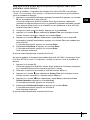 19
19
-
 20
20
-
 21
21
-
 22
22
-
 23
23
-
 24
24
-
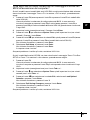 25
25
-
 26
26
-
 27
27
-
 28
28
-
 29
29
-
 30
30
-
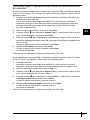 31
31
-
 32
32
-
 33
33
-
 34
34
-
 35
35
-
 36
36
-
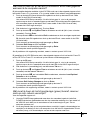 37
37
-
 38
38
-
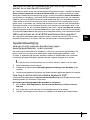 39
39
-
 40
40
dans d''autres langues
- italiano: Sony VGN-BX41VN Guida utente
- English: Sony VGN-BX41VN User guide
- español: Sony VGN-BX41VN Guía del usuario
- Deutsch: Sony VGN-BX41VN Benutzerhandbuch
- Nederlands: Sony VGN-BX41VN Gebruikershandleiding
Documents connexes
-
Sony VGN-A317M Mode d'emploi
-
Sony VGN-FZ19VN Mode d'emploi
-
Sony VGC-LA1 Mode d'emploi
-
Sony VGC-LA1 Mode d'emploi
-
Sony VGN-FS710/W Safety guide
-
Sony VGN-NR120Q Le manuel du propriétaire
-
Sony VGN-CR115E Safety guide
-
Sony VGN-N230E Le manuel du propriétaire
-
Sony VGN-FJ290P Le manuel du propriétaire
-
Sony VGN-A600B Manuel utilisateur